-
Beautiful girl
Beautiful girl

Tutoriel fait avec Paint shop pro 10 mais réalisable avec les autres versions de ce logiciel
Ce tutoriel est de ma création personnelle. Toute ressemblance avec un autre existant ne serait que pure coïncidence.
C'est un travail long et je vous demanderai de respecter mon travail.



Tutoriel traduit en Italien par Byllina
 en Espagnol par Evalynda
en Espagnol par Evalynda 

Si vous êtes membre de mon forum, vous pouvez poster votre réalisation sur ce lien
https://www.chezviolinegraph.com/t40422-beautiful-girl
Sinon, vous pouvez me l'envoyer par mail en cliquant sur la boîte au lettres ci-dessous
Filtres utilisés
- AAA Filters, Custom
- FM, Tile toolsLes filtres proposés sur le site de Renée
 Matériel à télécharger
Matériel à télécharger
- Tube femme de Mina- 2 masques + 1 déco de ma conception
- Tube déco de SuizaBella
- Texture - Ruban et wordart
* Enregistrer la texture fournie dans le dossier Textures de votre logiciel. En installant votre logiciel, dans Mes documents un dossier s'est créé automatiquement, Mes fichiers Psp pour les versions 9-10 et 11 - Mypspfiles pour les versions 12-13 ou Corel paint shop pro pour les versions 14 et 15 ou supérieures. A l'intérieur des sous-dossiers, c'est là qu'il faut placer votre matériel.

Couleur d'avant plan : #11808e - Couleur d'arrière-plan : #023341
1. Nouveau document 950*700 pixels - Remplir de la couleur d'avant plan
2. Sélections, sélectionner tout. Tube femme "Mina@.girl03.11.02.15", gommer la signature.
Copier, et sur votre travail, coller dans la sélection.
Sélections, désélectionner tout
3. Effets, effets d'image, mosaïque sans jointures par défaut

4. Réglage, flou, flou radial
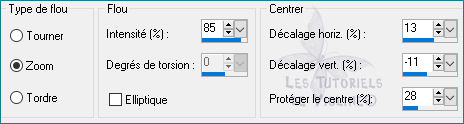
5. Effets, effets de texture, texture - Couleur : #f3f0ee

6. Calques, nouveau calque raster, remplir de la couleur foncée
7. Calques, nouveau calque de masque, à partir d'une image... 22 Masque ForumChezVIoline

8. Calques, fusionner le groupe
9. Effets, effets 3D, Ombre portée noire (#000000)

10. Mode de calque sur : Recouvrement - Baisser l'opacité à : 70

11. Calques, nouveau calque raster, remplir de la couleur blanche : #ffffff
12. Calques, nouveau calque de masque, à partir d'une image... 222 Masque ForumChezVIoline

13. Calques, dupliquer 2 fois pour avoir 3 calques du masque, puis fusionner le groupe

14. Calques, fusionner les calques visibles
15. Effets modules externes, FM Tiles Tools, Blend emboss, par défaut

16. Effets modules externes, FM Tiles Tools, Saturation emboss, par défaut

17. Coller comme nouveau calque la déco "Deco111021b Creachou"
18. Effets, effets d'image, mosaïque sans jointures par défaut

19. Mode de calque sur : Lumière douce
20. Calques, dupliquer
21. Copier, coller comme nouveau calque la déco "SuizaBella_Ref_AG-001397"
22. Effets, effets d'image, mosaïque sans jointures par défaut

23. Mode de calque sur : Recouvrement
24. Coller comme nouveau calque le tube de la femme. Redimensionner de 80% - Placer à gauche
Outil sélection : Position horizontale : - 40 - Position verticale : 28
25. Effets, effets 3D, Ombre portée noire (#000000)

26. Coller comme nouveau calque le ruban "3308705a". Le placer sous le calque de la femme

27. Outil sélection : Position horizontale : 183 - Position verticale : 253
28. Mode de calque sur : Luminance héritée
29. Réglage, netteté, netteté
30. Effets, effets 3D, Ombre portée noire (#000000)

31. Coller comme nouveau calque le texte "0_872f2_df8a2f2d_L" - Placer
32. Outil sélection : Position horizontale : 449 - Position verticale : 10
33. Effets, effets 3D, Ombre portée (#057b86)

34. Se placer sur le calque raster 2

35. Calques, nouveau calque raster. Sélections, sélectionner tout. Effets, effets 3D Découpe, couleur noire (#000000)

36. Sélections, désélectionner tout
37. Calques, fusionner, Tous(aplatir)
38. Image, ajouter des bordures, 1 pixel, noire
39. Image, ajouter des bordures, 5 pixels, blanche
40. Image, ajouter des bordures, 1 pixel, noire
41. Image, ajouter des bordures, 5 pixels, blanche
42. Image, ajouter des bordures, 5 pixels, #11808e (couleur d'avant plan)
43. Image, ajouter des bordures, 25 pixels, blanche
44. Image, ajouter des bordures, 1 pixel, noire
45. Outil baguette magique, sélectionner la bordure de 25 pixels blanche

46. Sélections, inverser
47. Effets, effets d'image, mosaïque sans jointures par défaut

48. Effets, effets 3D, Ombre portée noire (#000000)

49. Sélections, désélectionner tout
50. Effets, modules externes, AAA Filters, Custom, cliquez sur Landscape
51. Image, redimensionner à 1000 pixels de largeur

52. Signer, et fusionner tous vos calques
53. Fichier, enregistrer sous... (F12) au format .JPEG


Vos participations, merci à tous
Merci Byllina pour la traduction en Italien


Merci Evalynda pour la traduction en Espagnol


Merci Angela pour la traduction en Néerlandais


Telagh74
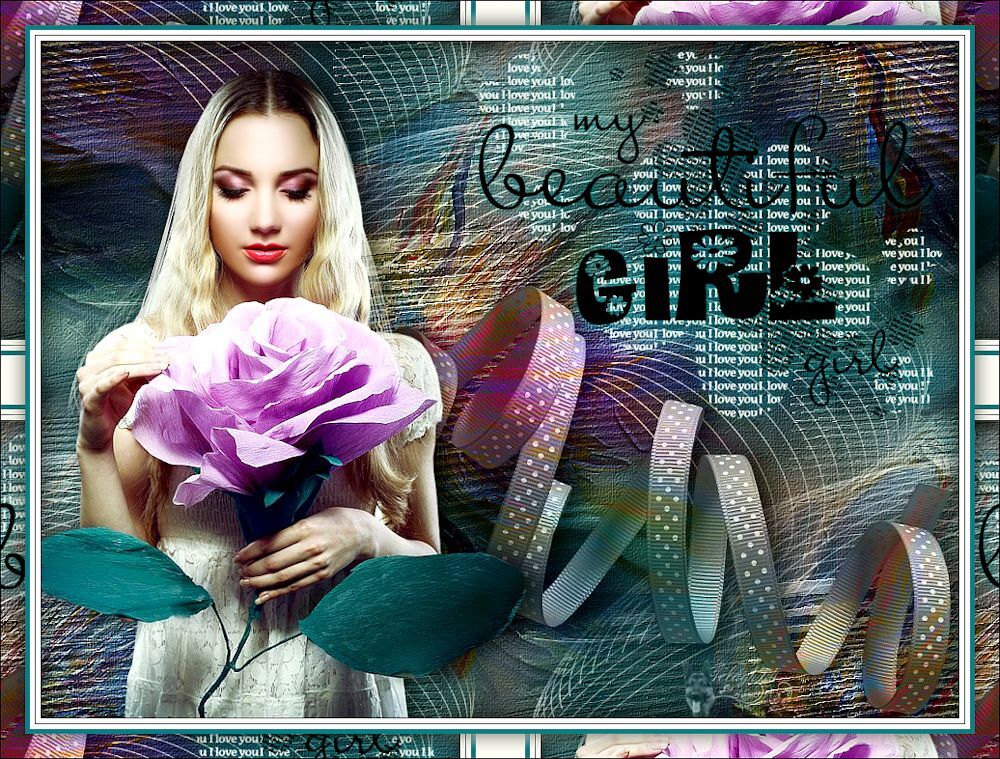
LadyBird

Andréa

Noëlla

Nena Silva

Irène

Charly

Corinne


Lambada

Gigi52

Françoise

Maryvonne

Merci Gardcanada

Merci Fanfine

Merci Socrate

Merci Lyane

Merci Françoise

Merci Marie8635

Merci Lecture33

Merci Michounette

Merci Renée

Merci Claudia

Merci Carmen

Merci Talonaiguille

Merci Colybrix
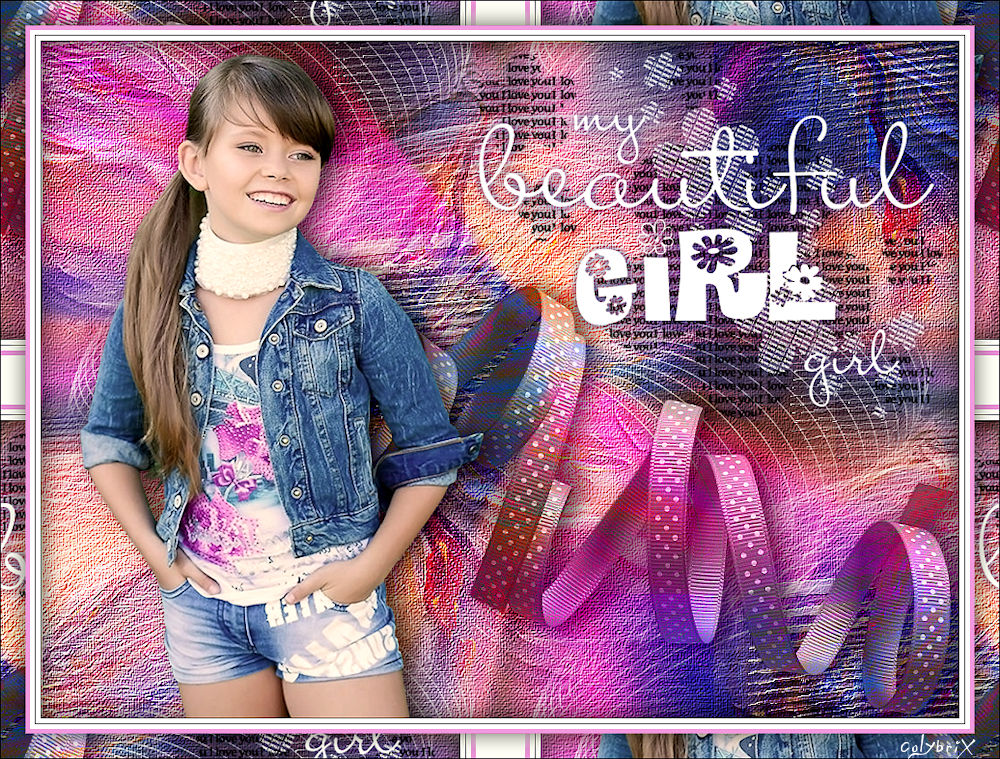
Merci Monique

Merci Estrella55

Merci Julie

Merci FelineC31

Merci Luz

Merci Trudy

Merci Graindesable
Merci La chti Gwen

-
Commentaires














